KontrolPack ile Ağ Üzerinden Bilgisayarları Bağlayın/Kontrol Edin

KontrolPack ile ağınızdaki bilgisayarları kolayca kontrol edin. Farklı işletim sistemlerine sahip bilgisayarları zahmetsizce bağlayın ve yönetin.
Cyberpunk 2077, CD Projekt Red tarafından geliştirilen ve yayınlanan bir 2020 açık dünya RPG'sidir. Neon kaplı bir teknoloji geleceğinde kurgusal Night City'yi merkez alıyor. Linux sisteminizde nasıl çalıştıracağınız aşağıda açıklanmıştır.
Cyberpunk 2077'yi Linux'ta Çalıştırmak
Cyberpunk 2077, Linux üzerinde çalışır, ancak yalnızca Valve'in Steam Play teknolojisinin gücüyle çalışır. Steam Play'e erişmek için, sisteminize Steam for Linux istemcisini yüklemeniz gerekir.
Steam'i yükleyin
Steam for Linux istemcisini sisteminize kurmak için masaüstünde bir terminal penceresi açarak başlayın. Klavyede Ctrl + Alt + T tuşlarına basarak veya uygulama menüsünde “Terminal” aratarak masaüstünde bir terminal penceresi açabilirsiniz .
Masaüstünde terminal penceresi açıldığında, şu anda kullanmakta olduğunuz Linux işletim sistemine karşılık gelen, aşağıda özetlenen kurulum talimatlarını takip edin.
Ubuntu
Ubuntu'da Steam uygulaması, sistemde bulunan yazılım havuzları aracılığıyla kolayca kurulabilir. Sisteminize kurmak için aşağıdaki Apt komutunu kullanın .
sudo apt steam'i kurun
Debian
On Debian , varsayılan yazılım depoları aracılığıyla bilgisayarınıza Steam yükleyebilirsiniz; ancak Steam'i doğrudan Valve'den indirmek çok daha iyidir.
En son Steam'i Valve'den doğrudan indirmek için aşağıdaki wget indirici komutunu kullanın. Wget aracı hızla Buhar en yeni DEB salınımını kapmak ve ev klasörüne koyacağız.
wget https://steamcdn-a.akamaihd.net/client/installer/steam.deb
En son Steam DEB paketini Debian Linux PC'nize indirdikten sonra kurulum başlayabilir. Aşağıdaki dpkg komutunu kullanarak Steam'i Debian sisteminize kurun.
sudo dpkg -i steam.deb
Steam DEB paketini Debian'a kurarken bazı hatalar fark etmiş olabilirsiniz. F için ix bu hataların aşağıdaki komutu yazmak.
sudo apt-get install -f
Arch Linux
Steam'in Arch Linux üzerinde çalışmasını sağlamak için "multilib" yazılım deposunu etkinleştirmeniz gerekir. Bilgisayarınıza “multilib” yazılım deposunu kurduktan sonra, aşağıdaki pacman komutuyla Steam'i kurun .
sudo pacman -S buhar
Fedora/OpenSUSE
Hem Fedora hem de OpenSUSE kullanıcıları Steam'i bir RPM paketi aracılığıyla kurabilirler. Ancak, bu yükleme yöntemi özellikle yeni kullanıcılar için harika değildir. Bunun yerine, Flatpak kurulum talimatlarını izlemenizi şiddetle öneririz.
düz paket
Steam uygulamasının Linux PC'nizde çalışmasını sağlamak için öncelikle Flatpak çalışma zamanını etkinleştirmeniz gerekir. Flatpak çalışma zamanını sisteminizde etkinleştirmek için lütfen konuyla ilgili bu kılavuzu izleyin .
Flatpak çalışma zamanını ayarladıktan sonra Flathub uygulama mağazasını etkinleştirmelisiniz. Flathub, Steam'in kurulmasına izin verir, bu yüzden bir zorunluluktur.
flatpak uzaktan ekleme --eğer mevcut değilse flathub https://flathub.org/repo/flathub.flatpakrepo
Flathub yapılandırıldığında, Steam'i kurmanın zamanı geldi. Aşağıdaki komutu kullanarak Steam'in sisteminizde çalışmasını sağlayın.
flatpak flathub com.valvesoftware.Steam'i kurun
Cyberpunk 2077'yi Linux'a yükleyin
Artık Steam yüklendiğine göre uygulamayı açın ve kullanıcı kimlik bilgilerinizle giriş yapın. Giriş yaptıktan sonra Cyberpunk 2077'nin Linux üzerinde çalışmasını sağlamak için aşağıdaki adım adım talimatları izleyin.
Adım 1: “Steam” menüsünü bulun ve fare ile üzerine tıklayın. Bundan sonra, Steam ayarları penceresini açmak için “Ayarlar” öğesini seçin. Bu pencerenin içinde, "Steam Play"i seçin ve "Desteklenen oyunlar için Steam Play'i etkinleştir" ve "Diğer tüm oyunlar için Steam Play'i etkinleştir"i işaretleyin.
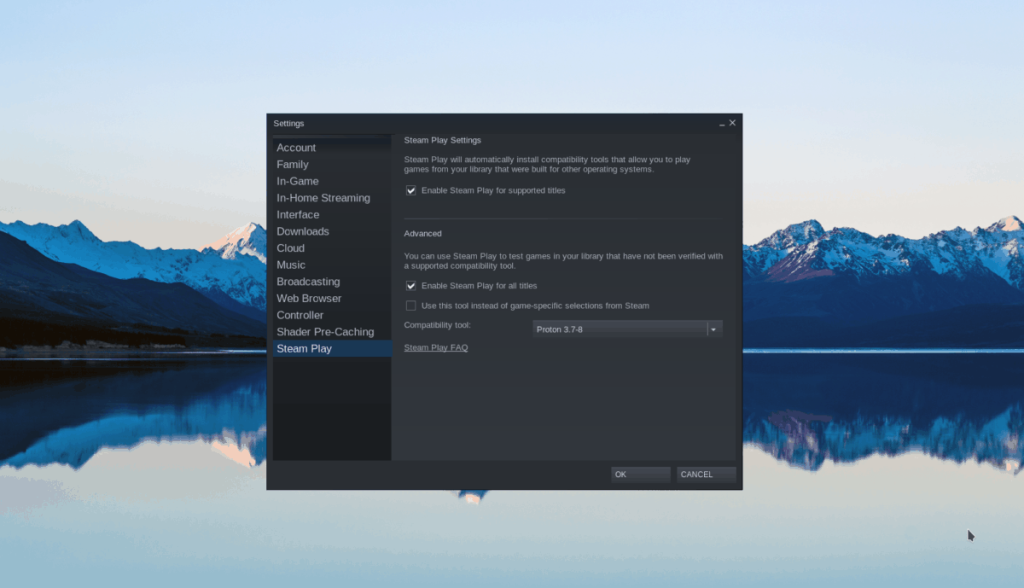
Adım 2: “Mağaza” sayfasını bulun ve fare ile tıklayın. Oradan arama kutusunu bulun ve arama kutusuna “Cyberpunk 2077” yazın. Arama sonuçlarını görüntülemek için Enter tuşuna basın .
Oyunun Mağaza sayfasına erişmek için arama sonuçlarında “Cyberpunk 2077”yi seçin.
Adım 3: Cyberpunk 2077 mağaza sayfasında, satın almak ve hesabınıza eklemek için yeşil renkli "Sepete ekle" düğmesine tıklayın. Ardından Steam oyun kitaplığınıza gitmek için “KÜTÜPHANE” düğmesine tıklayın.
Adım 4: Steam oyun kitaplığında Cyberpunk 2077'yi bulun ve üzerine fare ile sağ tıklayın. Oyunun özelliklerine erişmek için sağ tıklama menüsünde “Özellikler”i seçin.
Özellikler penceresinin içinde “Uyumluluk” öğesini bulun. Ardından, “Belirli bir Steam Play uyumluluk aracının kullanımını zorla” seçeneğini işaretleyin.
Adım 5: Oyunun Linux PC'nizde kurulumunu başlatmak için mavi 'YÜKLE' düğmesini bulun ve fare ile üzerine tıklayın. Cyberpunk 2077 oldukça büyük olduğu için indirme işlemi biraz zaman alabilir.
Adım 6: İndirme tamamlandığında mavi buton yeşil bir “OYNAT” butonu olacaktır. Oyunu başlatmak için “PLAY” butonunu seçin. Night City'nin tadını çıkarın!
Sorun giderme
Linux PC'nizde Cyberpunk oynarken sorun mu yaşıyorsunuz? Karşılaşabileceğiniz sorunları düzeltmek için ProtonDB sorun giderme sayfasını kontrol ettiğinizden emin olun .
KontrolPack ile ağınızdaki bilgisayarları kolayca kontrol edin. Farklı işletim sistemlerine sahip bilgisayarları zahmetsizce bağlayın ve yönetin.
Tekrarlanan görevleri otomatik olarak gerçekleştirmek ister misiniz? Bir düğmeye defalarca manuel olarak tıklamak yerine, bir uygulamanın
iDownloade, kullanıcıların BBC'nin iPlayer hizmetinden DRM içermeyen içerikleri indirmelerine olanak tanıyan platformlar arası bir araçtır. Hem .mov formatındaki videoları hem de .mov formatındaki videoları indirebilir.
Outlook 2010'un özelliklerini ayrıntılı olarak ele aldık, ancak Haziran 2010'dan önce yayınlanmayacağı için Thunderbird 3'e bakmanın zamanı geldi.
Herkesin ara sıra bir molaya ihtiyacı vardır. Eğer ilginç bir oyun oynamak istiyorsanız, Flight Gear'ı deneyin. Flight Gear, ücretsiz, çok platformlu ve açık kaynaklı bir oyundur.
MP3 Diags, müzik koleksiyonunuzdaki sorunları gidermek için en iyi araçtır. MP3 dosyalarınızı doğru şekilde etiketleyebilir, eksik albüm kapağı resmi ekleyebilir ve VBR'yi düzeltebilir.
Google Wave gibi, Google Voice da dünya çapında büyük ilgi gördü. Google, iletişim kurma biçimimizi değiştirmeyi amaçlıyor ve
Flickr kullanıcılarının fotoğraflarını yüksek kalitede indirmelerine olanak tanıyan birçok araç var, ancak Flickr Favorilerini indirmenin bir yolu var mı? Son zamanlarda
Örnekleme Nedir? Vikipedi'ye göre, "Bir ses kaydının bir kısmını veya örneğini alıp onu bir enstrüman veya müzik aleti olarak yeniden kullanma eylemidir."
Google Sites, kullanıcıların web sitelerini Google'ın sunucusunda barındırmasına olanak tanıyan bir Google hizmetidir. Ancak bir sorun var: Yedekleme için yerleşik bir seçenek yok.



![FlightGear Uçuş Simülatörünü Ücretsiz İndirin [İyi Eğlenceler] FlightGear Uçuş Simülatörünü Ücretsiz İndirin [İyi Eğlenceler]](https://tips.webtech360.com/resources8/r252/image-7634-0829093738400.jpg)




